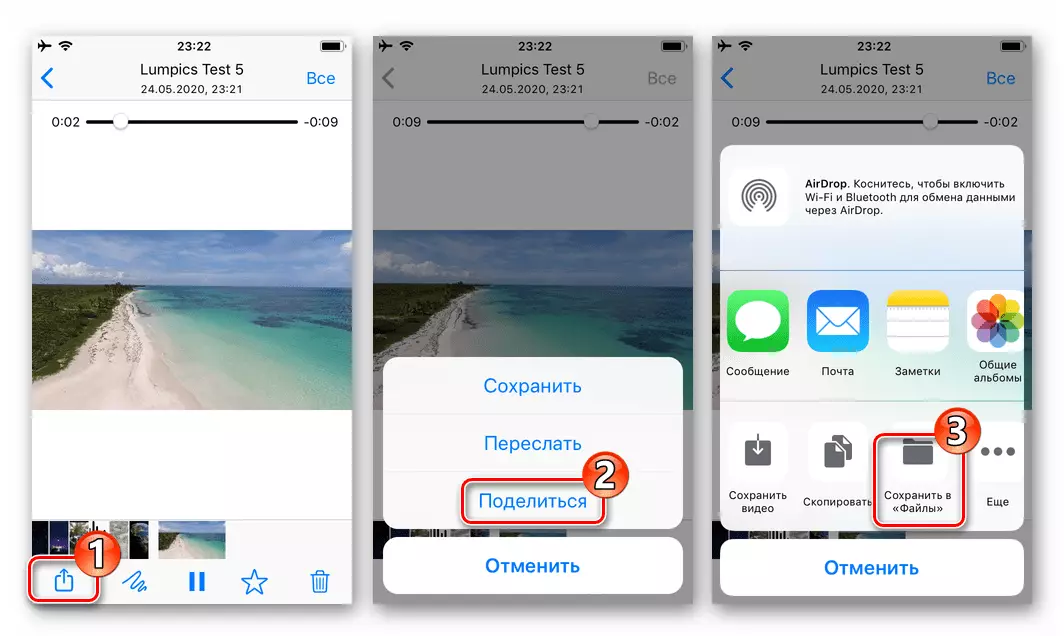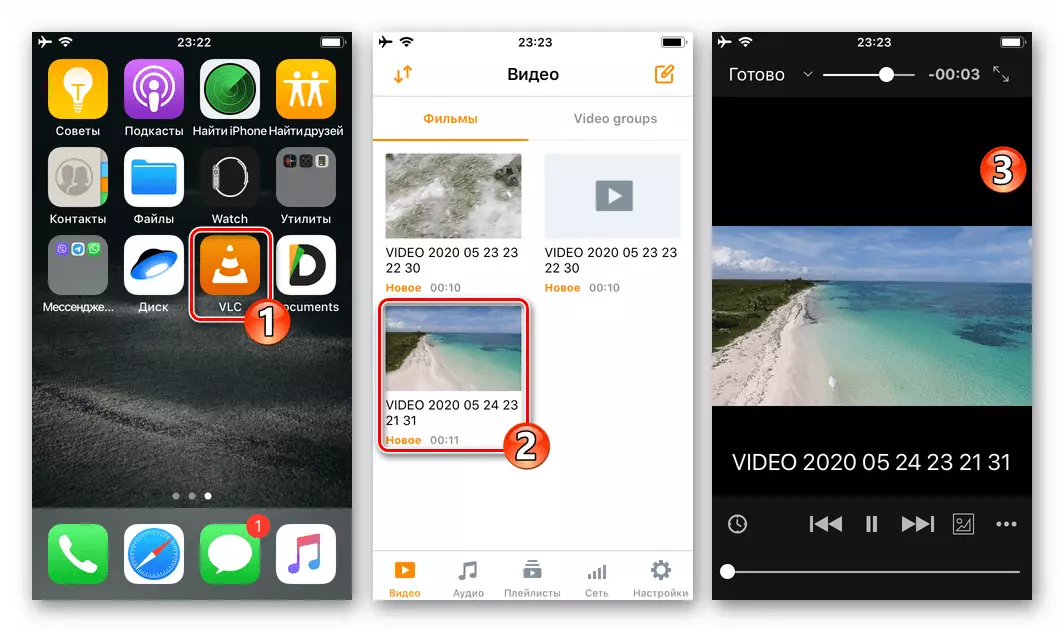Android
Ang mga tiggamit sa pag-download sa panginahanglan alang sa pag-download sa panumduman sa ilang aparato nga nadawat pinaagi sa WhatsApp alang sa mga video sa Android, adunay kapilian nga duha nga pamaagi sa pagpahigayon sa ingon nga operasyon. Ang paggamit sa mga pamaagi nga gihubit sa ubos mahimong magkahiusa.Pamaagi 1: Autoload
Sa bersyon sa Vatsap alang sa berde nga robot, posible nga awtomatiko nga i-save ang sistema sa sulud nga nadawat gikan sa pagtipig sa nakadawat. Human ma-aktibo kini nga kapilian, ang tanan nga kinahanglan nimong buhaton aron makakuha usa ka video gikan sa messenger sa porma sa usa ka file mao ang pagkopya sa usa ka folder sa Smartphone.
- Run WhatsApp ug abli kini "Settings" gikan sa tap tap ngadto sa tulo ka puntos sa ibabaw nga tuo nga suok sa tabil sa main menu aplikasyon.
- Gikan sa lista sa mga seksyon sa mga sundanan sa messenger, adto "data ug pagtipig". Sunod, kapuli sa mga butang nga kinahanglan nimo sa imong kahimtang (mga matang sa mga network sa datos) gikan sa "pagsugod sa kategorya nga" Pagsugod sa media ".

Sa nagpakita nga mga bintana, pag-instalar sa usa ka tiko duol sa "Video" nga kapilian ug kumpirmahi ang imong gusto, paghikap sa "OK":
- "Mobile Network":
- "Wi-Fi":
- "Sa Roaming":



- Pagkahuman sa pagpili sa mga network sa diin ang awtomatikong pag-save sa mga Vatsap Video nga nadawat sa mga chat room, paggawas "nga mga setting" ug gamiton ang aplikasyon sama sa naandan. Sukad karon, ang tanan nga video nga gitan-aw kanimo sa messenger mahimong ma-load sa panumduman sa aparato nga wala'y dugang nga aksyon.
- Aron ma-access ang usa o lain, nga naluwas sa messenger sa pagrekord sa video, ablihi ang "Gallery" Android. Dinhi alang sa sulud gihimo sa usa ka album nga gitawag nga "WhatsApp" ug mahimo ka kanunay nga modagan sa pag-playback sa bisan unsang video o mogasto sa uban nga mga manipulasyon.

Aron kopyahon ang usa ka file nga gigikanan sa video, gamita ang bisan unsang tagdumala sa file alang sa Android. Pagdagan ang imong gusto nga "explorerer" ug adto sa kini nga dalan:
WhatsApp / Media / WhatsApp Video

Sunod, kopyaha ang video file sa bisan unsang kasayon nga lugar alang sa pagtipig o pagdumala sa aksyon nga gikatakda alang niini.


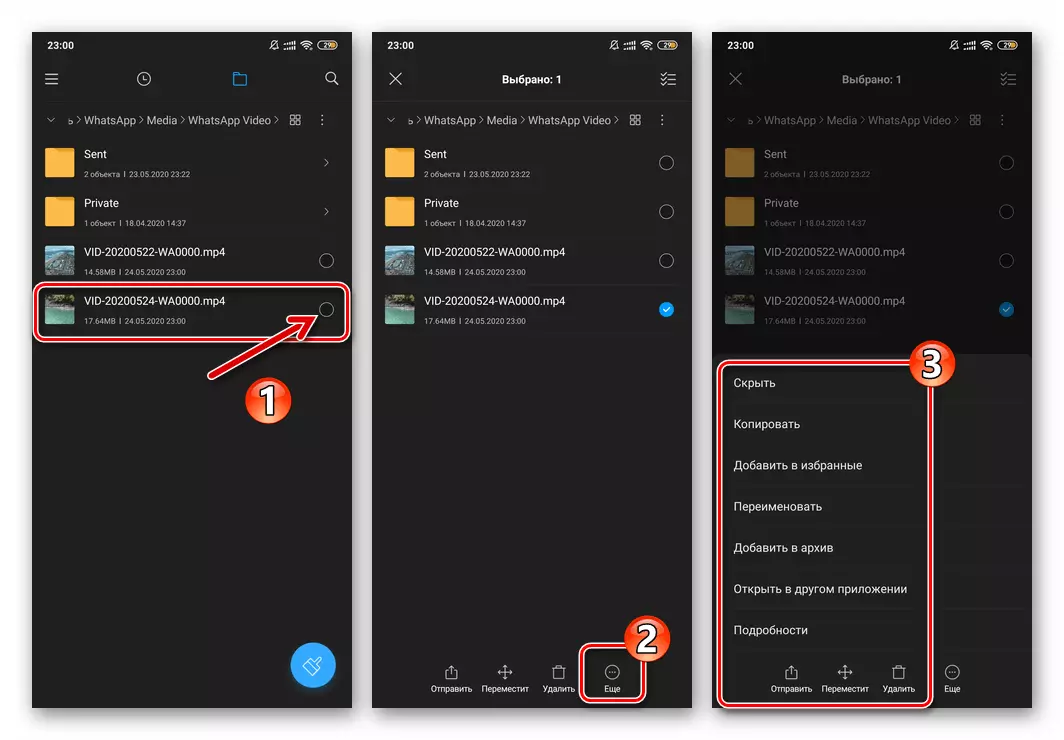
Pamaagi 2: Manwal nga Pag-load
Aron makuha ang bugtong video gikan sa Vatsap, ug usab kung ang operasyon kinahanglan kanunay, dili kinahanglan nga kolektahon ang tanan nga nakuha pinaagi sa messenger sa panumduman sa panumduman sa panumduman sa aparato. I-download ang sulud sa giisip nga tipo nagtugot sa "Share" Function nga nahiusa sa Android, apan gawas niini aron makab-ot ang Tumong, kinahanglan nimo ang usa ka posibilidad nga ma-download ang mga file gikan sa network.
- Pagdagan whatsapp ug adto sa mensahe sa nested video nga gusto nimo i-save.
- Dugay nga pagpadayon sa preview sa video, pilia ang mensahe nga naglangkob niini sa chat. Sunod paghikap sa icon sa Share sa Toolbar Screen nga makita sa taas.
- Ingon usa ka sangputanan sa pagtawag sa function sa pagbalhin sa file sa ilawom sa screen, usa ka lugar nga adunay posible nga paagi nga magamit alang sa kini nga katuyoan gipakita. Pangitaa ang gipirmahan nga "I-save sa" The Explorerer "icon ug i-tap kini. Sunod, sa nagdagan nga file manager, pilia (o paghimo) ug ablihi ang direktoryo diin gusto nimo ibutang ang usa ka file sa media, i-klik ang "Pilia".
- Sa niini, ang pamaagi alang sa pagkopya sa usa ka roller gikan sa messenger hangtod sa panumduman sa Smartphone o Tablet nahuman - samtang nagpalihok sa folder nga gipili sa una nga lakang, mahibal-an nimo ang na-download ug mahimo nimong ma-download lainlaing mga operasyon.




iOS.
Ang mga baruganan sa pag-save sa video gikan sa WhatsApp alang sa iPhone nga susama sa gihulagway nga Android nga gigamit sa kalikopan, kini tungod sa mga kalainan sa mga serbisyo nga nagaatras sa lainlaing mga programa sa OS.Pamaagi 1: Autoload
Ang Watsap mahimong ma-configure aron awtomatik nga makatipig sa tanan nga mga file sa video nga gitan-aw pinaagi sa messenger sa panumduman sa iPhone. Sa ingon, pagkahuman sa sunod nga panudlo nahuman, usa ka kahimtang ang gihimo diin dili ka kinahanglan maghunahuna bahin sa pag-download sa usa ka roller - kini mahitabo nga wala'y bisan unsang pagpanghilabot sa imong bahin.
- Ablihi ang WhatsApp, adto sa "Mga Setting" gikan sa panel sa ilawom sa screen, ug dayon i-tap ang "data ug pagtipig" nga ngalan sa parameter nga "
- Pagbalhin sa "Startup sa Media" nga kategorya ug Pilia ang "Video".
- I-install ang usa ka tinta nga hapit "Wi-Fi ug cell network", kung gusto nimo, ang mga video naluwas sa bisan unsang oras kung ablihan nimo kini sa messenger, o "wi-fi" kung kinahanglan nimo nga limitahan ang paggamit sa mobile trapiko.
- Paggawas sa "Mga Setting" sa Watsap ug Gamita ang serbisyo sama sa naandan.

Sukad karon, mahibal-an nimo ang tanan nga mga video nga gitan-aw sa mga chat chat rooms, nga nagdagan sa "Photo" pre-install sa iPhone.




Pamaagi 2: Manwal nga Pag-load
Kung imong gitan-aw sa Dietsapp Dagway sa sulud sa video, ang gihubit nga pamaagi sa ibabaw dali nga mosangput sa pagpuno sa libre nga wanang sa "gallery" sa dili kinahanglan nga mga rolyo. Busa, kini kanunay alang sa desisyon sa mga tiggamit sa iOS nga gipahayag sa header header nga aksyon sama sa mga musunud.
- Pagdagan ang messenger ug moadto sa chat, diin imong gilakip ang video nga gusto nimo i-download sa panumduman sa smartphone.
- Tapik sa lugar sa mensahe nga adunay sulud nga media file, sa ingon nagbukas sa full screen viewing mode.
- Pag-klik sa icon sa porma sa usa ka square nga adunay usa ka udyong sa ilawom nga suok sa screen sa wala. Sa menu nga gipakita, pilia ang bahin. Sunod, pag-tap sa "I-save ang" mga file "sa panel nga makita.
- Pilia ang folder sa aplikasyon nga imong giplano nga pagmaniobra sa video sa umaabot, dayon i-klik ang "Idugang" sa taas nga tuo nga suok sa screen.
- Niini, ang pag-download sa video gikan sa Vatsap sa Memory sa iPhone kompleto - pagdagan ang programa diin pinaagi sa pagpahigayon sa miaging panudlo, giluwas ang roller, ug himua ang operasyon nga may kalabutan niini.